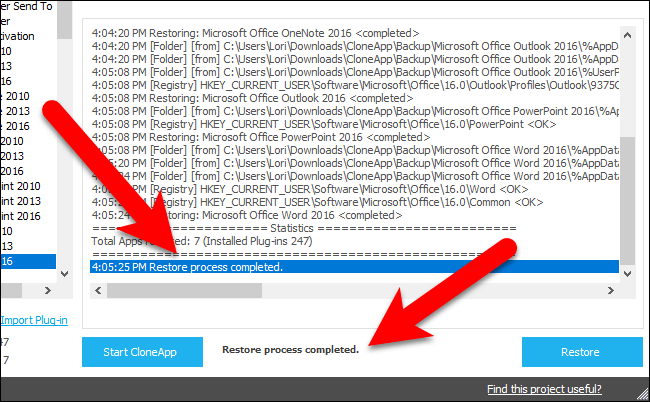Hogyan át a programot az egyik gépről a másikra
Hányszor elkezdted a munkát egy új számítógépet, a Windows újratelepítése, és elveszíti az összes funkciót a programok, amelyek hoztak létre, így kényelmesen?
A jó hír az, hogy könnyen menteni és visszaállítani a funkció számos Windows-programok, például a Microsoft Office, és átviheti őket egy másik számítógépen egy időben.
Megmutatjuk, hogyan kell használni CloneApp biztonsági mentési és helyreállítási szoftver beállításai a példa a Microsoft Office. Mielőtt mentést bármilyen program, akkor zárja be.
CloneApp beépülő modulokat használ olyan programok támogatása, helyreáll a Windows. Abban az időben az írás, a program tartalmaz 247 plugins különböző Windows-programok, így valószínű, hogy képes legyen egy biztonsági másolatot a sok program, amit használ.
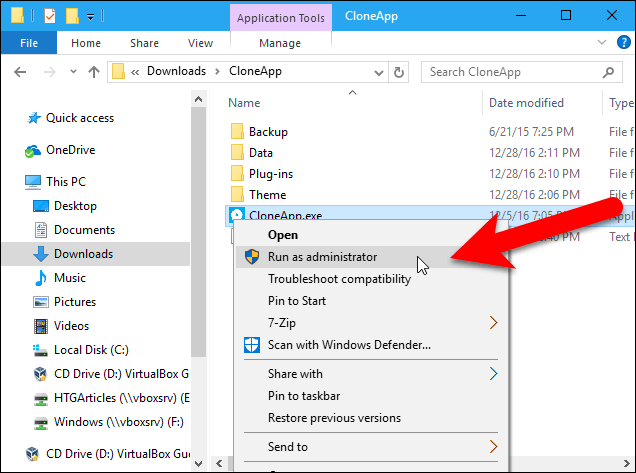
Ha nem fut rendszergazdai jogosultságokkal CloneApp le CloneApp ablak figyelmeztet, hogy egy teljes biztonsági mentést kell futtatni az alkalmazást rendszergazdaként.
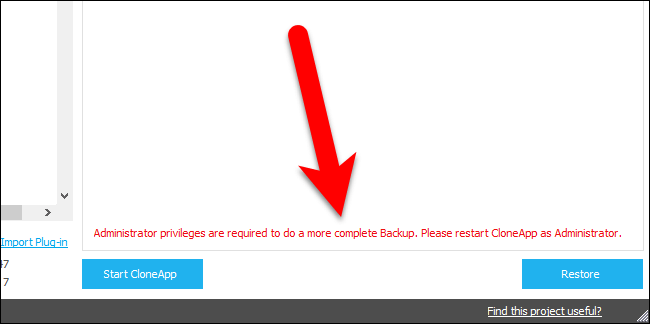
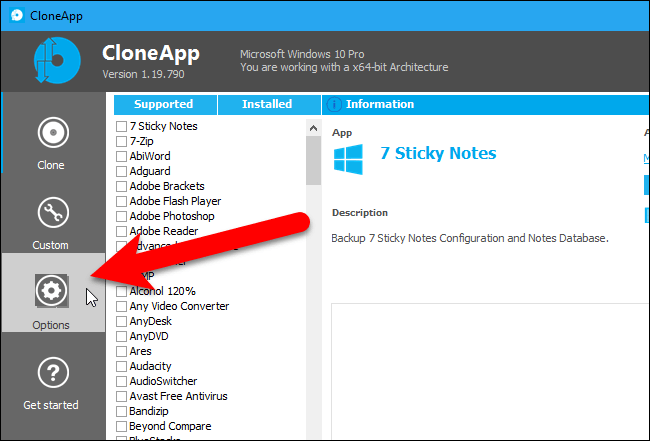
Ha meg akarjuk változtatni a helyét a biztonsági másolatot a programot, kattintson a „Tallózás” jobbra az oszlop az első pályán, és válasszon egy új utat.
A másik út jelzi, hogy hol lesz mentve a log fájlt nyilvántartást a mentési folyamat. Úgy döntöttünk, hogy mentse a log fájlt ugyanazon a helyen, ahol és másolja a beállításokat a program.
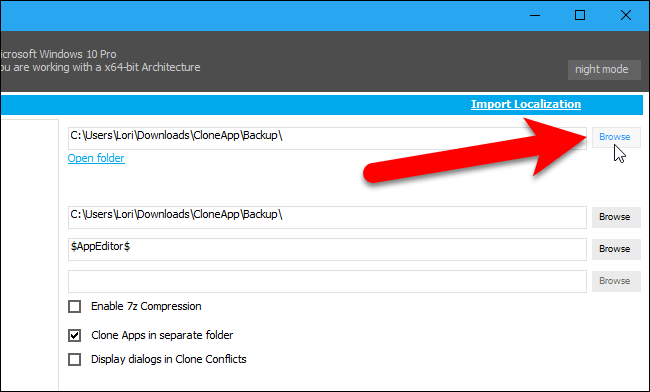
Alapértelmezett CloneApp helyezi mentést minden programot egy külön mappába. Akkor tárolja ezeket a másolatokat egy mappában. CloneApp helyezi a backup fájlokat mappákba megfelelő programot nevek, de a választás „Clone Alkalmazások külön mappa” osztozik az összes fájlt az egyes programok.
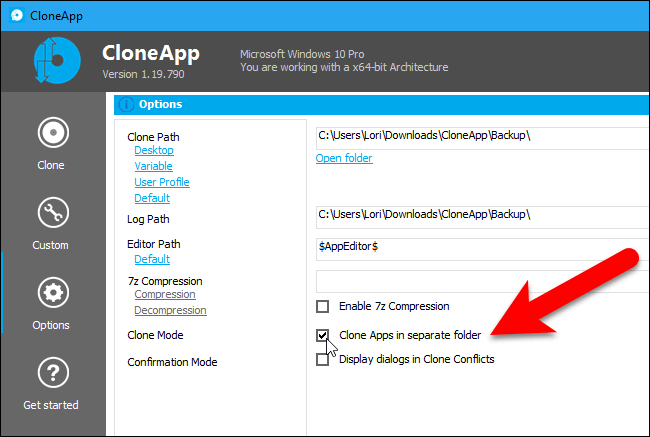
Továbbá, a fájlok tömörítése 7z, illetve adja meg a „Enable 7z tömörítés”. 7-Zip szükséges biztonsági tömörítés.
CloneApp alapértelmezett megjeleníti a párbeszédpanelen, ha közben egy tartalék van a konfliktus a Windows rendszer fájl. Ha a „Display dialógusok Clone konfliktusok”, a beállítás átvált „Válasz néma minden Clone konfliktusok”, és CloneApp automatikusan megerősíti a Windows értesítési a konfliktus. Meglévő mappák és fájlok felülírásra kerülnek mappák - jön létre, ha azok nem léteznek, és a futó alkalmazások és folyamatok - figyelmen kívül hagyja (egyes fájlok ebben az esetben nem lehet másolni).
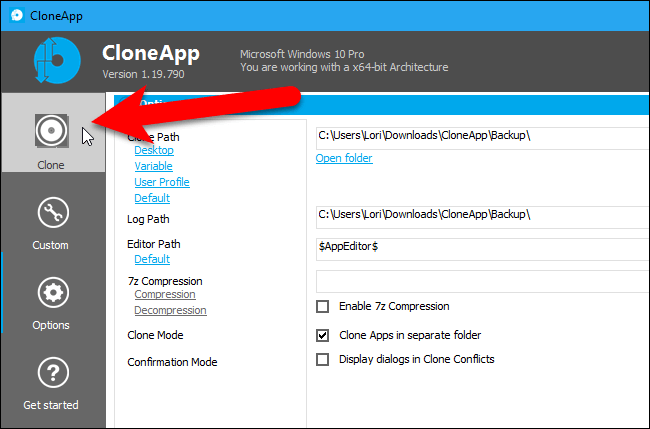
Minden támogatott programok fog szerepelni a bal oldalon. Ha látni egy listát az összes telepített programok a számítógépen, és lehet redundáns biztonsági mentést készíteni, kattintson a „Telepített”.
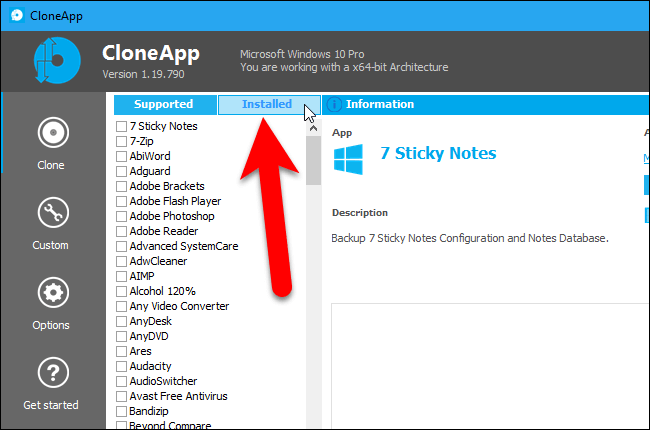
Ez a lista jelenik tájékoztató jellegűek. Válassza ki a programot, amely a másolni kívánt, kattintson a „támogatott”.
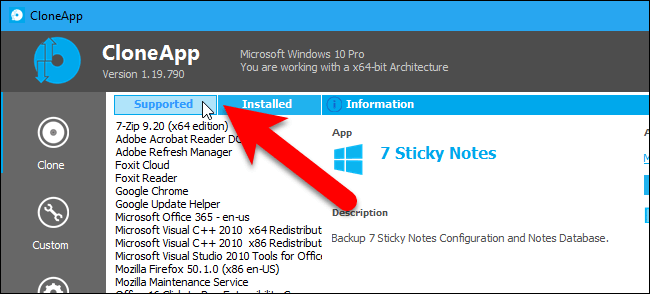
Jelölje meg a program biztonsági mentéseket, hogy szeretne csinálni. Ahhoz, hogy egy biztonsági másolatot az összes telepített programok által támogatott CloneApp, kattintson a „Kiválasztás Telepített” alján a lista.
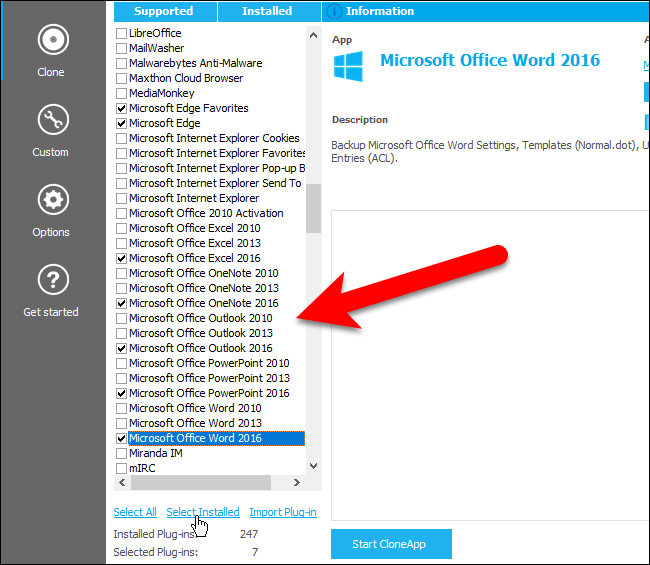
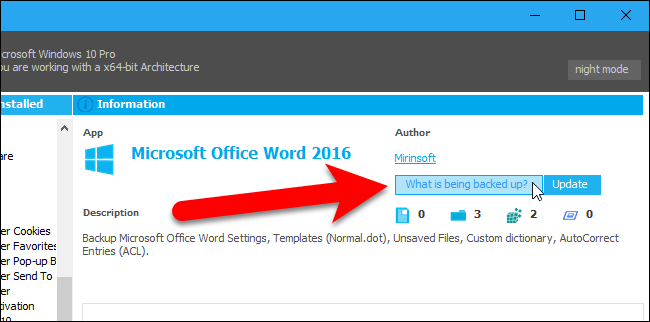
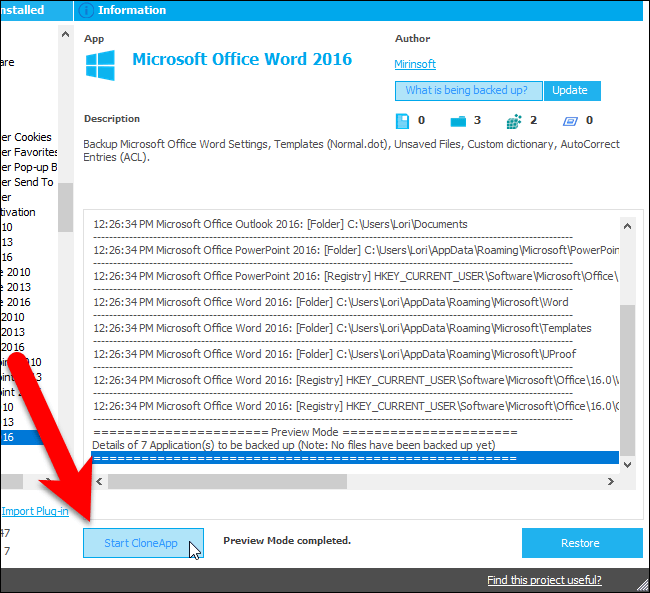
A párbeszédablak jelenik meg a haladás, a mentés.
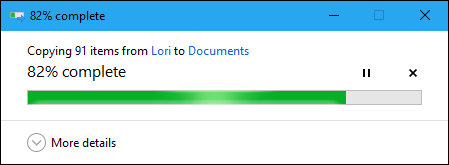
Ha a másolási folyamat befejeződött, a jogot a „Start” gombra, és bejelentkezik egy üzenet jelenik meg.
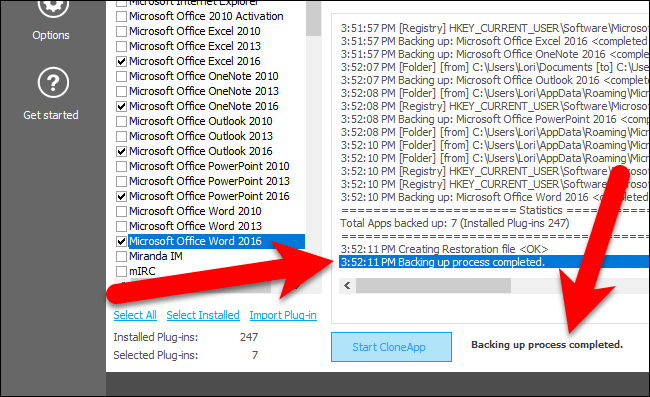
Mivel azt a beállítást választjuk „Clone Alkalmazások külön mappa”, a backup fájlokat az egyes programok kerülnek külön mappa.
Ha egy új számítógépet, jó lenne másolni az egész könyvtárat CloneApp a flash meghajtót a „felhő”, vagy egy másik helyre, hogy könnyű hozzáférést biztosít az új számítógépre. Tehát akkor egy programot, és egy tartalék, és olyan módon, hogy hát fájlok maradnak a helyzet, ha azt szeretné visszaállítani őket.
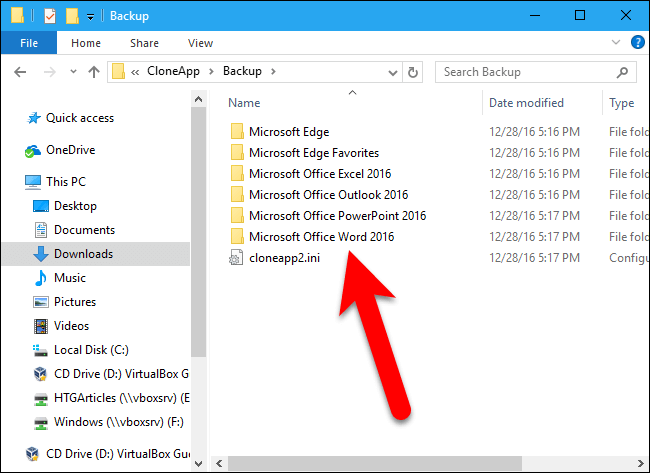
Ha le van tiltva a Clone Alkalmazások beállítása egy adott mappát, a mentési könyvtár a következő lesz:
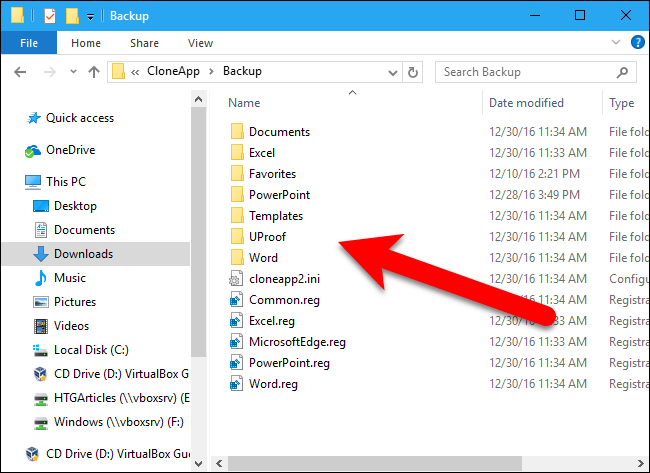
Testre szabott fájlok és mappák másolása elkülönítve a biztonsági szoftver beépített CloneApp listán.
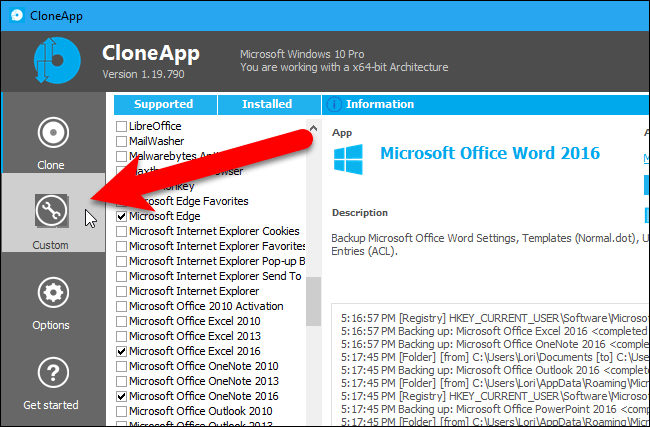
Balra a „Custom”, akkor válassza ki a fájlok, mappák és rendszerleíró kulcsokat a mentés. Azt is automatikusan hozzáadni egy paranccsal másolja a program beállításait. parancs hasznos azok számára, akik szeretnék futtatni egy parancsot, és exportálja a beállításokat a program mentés könyvtárban.
VIGYÁZAT: teszteltük a Registry Key funkció nem működött.
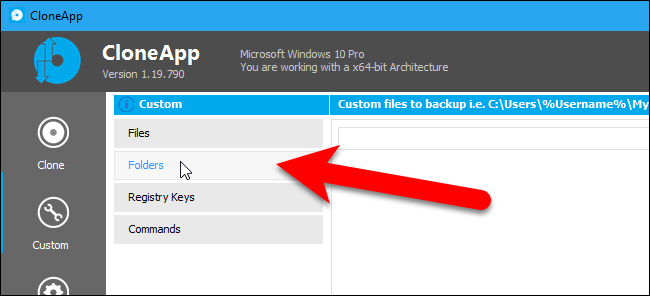
Kattintson a „Tallózás” a jobb oldalon.
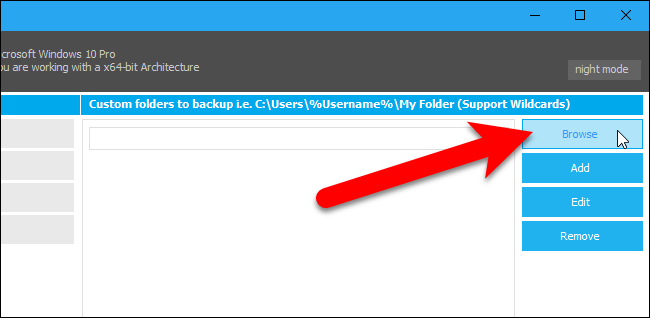
A párbeszédablak „Keressük fájlok és mappák” Keresse meg a mappát másolni kívánt, jelölje ki őket, és kattintson az OK gombra.
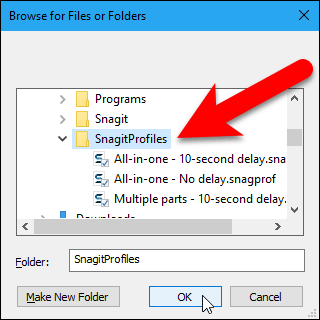
Hozzáadja a kiválasztott mappában kattintson a „Hozzáadás”.
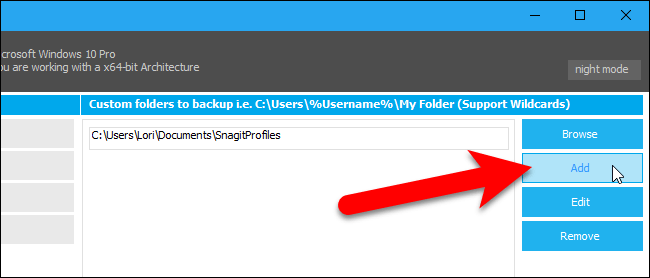
Add más mappákat másolni kívánt, majd kattintson a „Start Backup”.
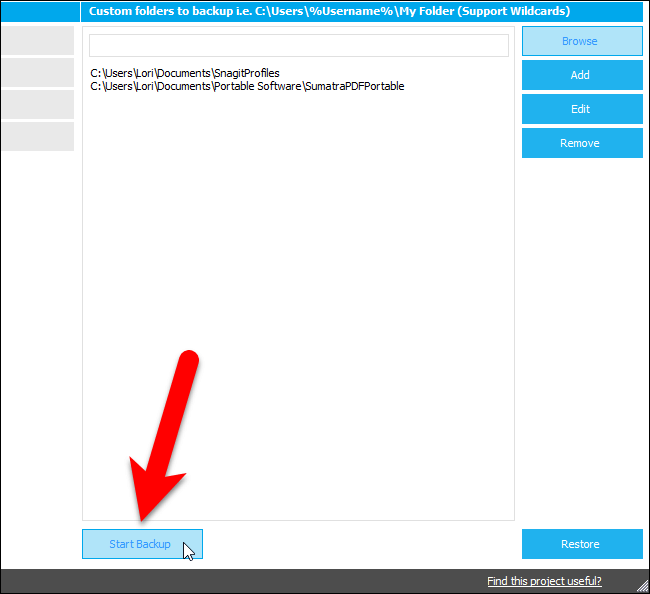
A mentési párbeszédablak jelenik meg a haladást, és amikor a mentési folyamat befejeződött, az alsó CloneApp ablakot, és a napló üzenet jelenik meg.
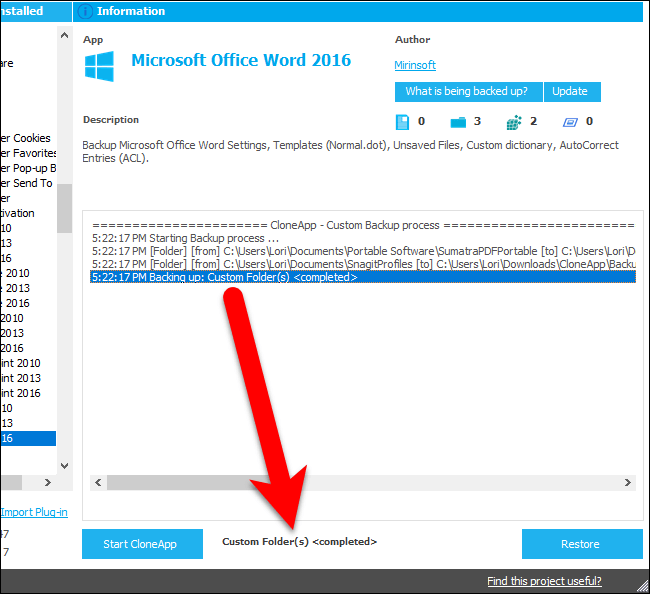
Mentések mappa (és az egyes fájlok, ha választani őket) kerülnek a mappában „Custom” belül meghatározott könyvtárban mentést.
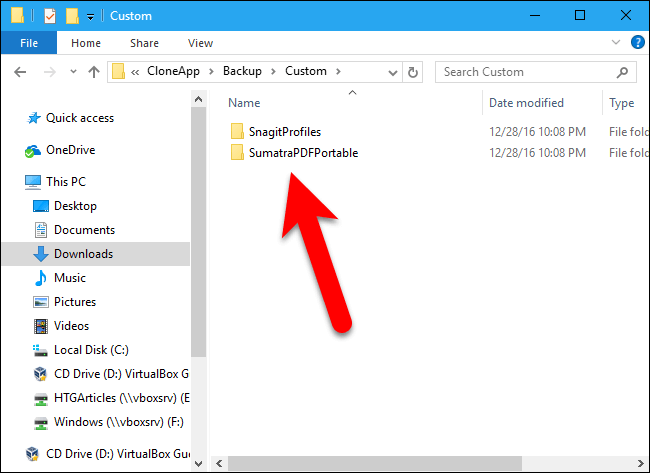
Hogyan lehet visszaállítani programok és registry beállításokat egy új PC
Visszaállításához program beállításait, futtassa CloneApp rendszergazdaként az új számítógépen, majd kattintson a „Restore” a jobb alsó sarokban az ablak CloneApp.
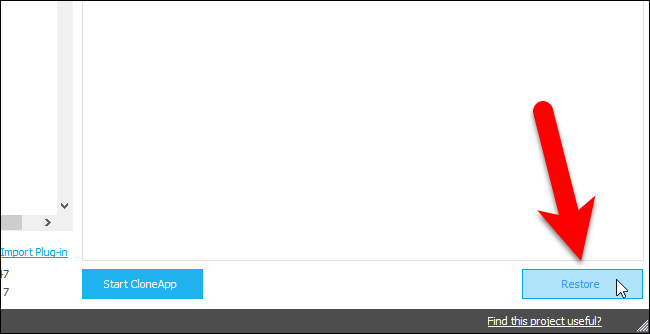
Megjegyzés: Az egyéni fájlok jelenleg nem szerepelnek az adatok helyreállítási folyamat, így manuálisan kell másolni a backup fájlokat az egyedi mappában egy biztonsági másolatot a fájlokat a kívánt helyre.
Ha a megadott mappa a mentést van mappák és fájlok, az adatok helyreállítási folyamat automatikusan megkezdődik.

Ha a másolási folyamat befejeződött, az alsó CloneApp ablakok és a végén a napló üzenet jelenik meg.